Как выключить и перезапустить виртуальную машину контроллера и хост AHV в ThinkAgile HX
Как выключить и перезапустить виртуальную машину контроллера и хост AHV в ThinkAgile HX
Как выключить и перезапустить виртуальную машину контроллера и хост AHV в ThinkAgile HX
Описание
В этой статье описывается процедура, используемая для корректного завершения работы узла при установке гипервизора Nutanix Acropolis (AHV) и виртуальной машины контроллера (CVM) в кластере Nutanix. Прежде чем выключить AHV, необходимо выключить CVM. Когда вы выключаете CVM, вам необходимо перевести узел в режим обслуживания.
Применимые системы
ThinkAgile HX
Решение
Внимание: проверьте состояние устойчивости данных вашего кластера:
- Войдите в Prism Element.
В разделе «Здоровье» -> выберите «Запустить проверки NCC» в раскрывающемся меню «Действия» .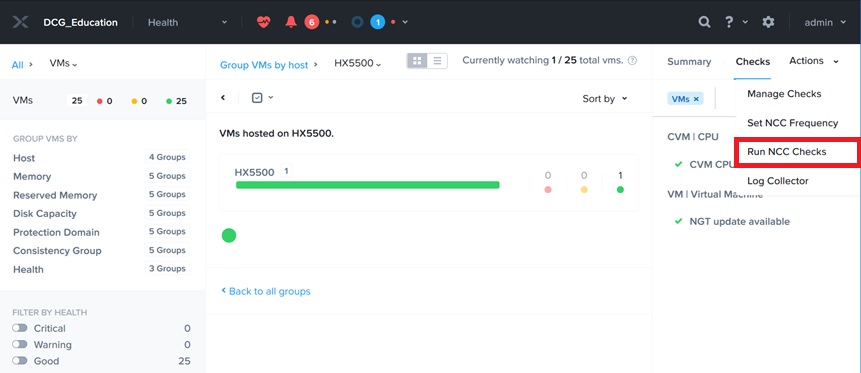
- Во всплывающем окне «Выполнить проверки» выберите «Все проверки» и нажмите «Выполнить» , чтобы начать проверку работоспособности.
При возникновении каких-либо ошибок или сбоев обратитесь в службу поддержки Nutanix.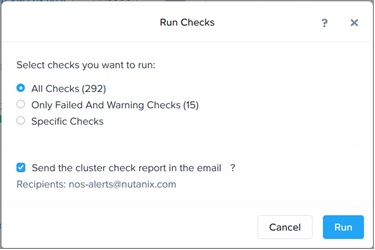
Вы также можете выполнить проверку работоспособности с помощью ncc health_checks run_all команда, использующая SSH для доступа к любому CVM. В случае возникновения каких-либо ошибок или сбоев отправьте файл /home/nutanix/data/logs/ncc-output-latest.log в службу поддержки Nutanix.
- Убедитесь, что статус устойчивости данных кластера отображается в Prism как «ОК» .
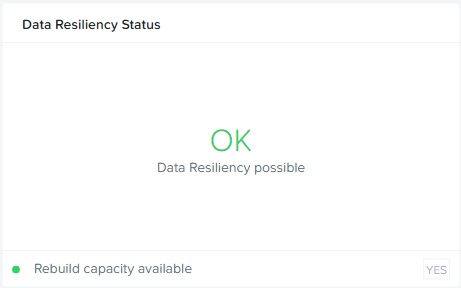
Прежде чем начать, выключите все гостевые виртуальные машины, работающие на узле, или перенесите их на другие узлы кластера.
Внимание: проверьте состояние устойчивости данных вашего кластера:
- Используйте IP-адрес управления для входа в CVM с помощью SSH.
Подключитесь к одному из IP-адресов CVM, используя имя пользователя с правами администратора. Дополнительную информацию см. в разделе ДОСТУП К КОНТРОЛЛЕРУ VM .
После подключения вы увидите приглашение SSH.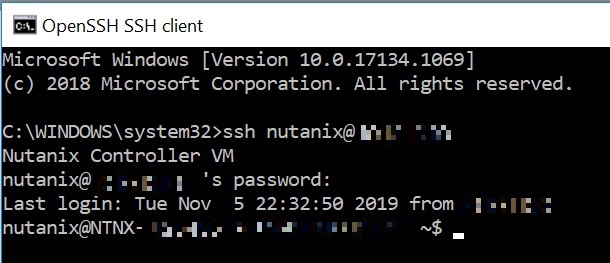
- Запустите команду acli host.list, чтобы получить список всех хостов в кластере и проверить, находятся ли хосты Acropolis в режиме обслуживания.
Запишите адрес гипервизора хоста, который будет переведен в режим обслуживания.
В столбце «Планируемое» :- TRUE означает, что хост не находится в режиме обслуживания.
- FALSE означает, что хост Acropolis находится в режиме обслуживания.
- Используйте следующую команду, чтобы проверить, можно ли изменить режим обслуживания хоста Nutanix AHV целевого хоста:
nutanix@cvm$ acli host.enter_maintenance_mode_check AHVHypervisorAddressЗначением AHVHypervisorAddress будет либо IP-адрес хоста AHV, либо имя хоста.

- Выполните следующую команду, чтобы перевести узел в режим обслуживания:
nutanix@cvm$ acli host.enter_maintenance_mode AHVHypervisorAddress [wait="{ true | false }" ]Укажите wait=true , чтобы дождаться завершения попытки эвакуации хоста.

- Выключите CVM.
nutanix@cvm$ cvm_shutdown -P сейчас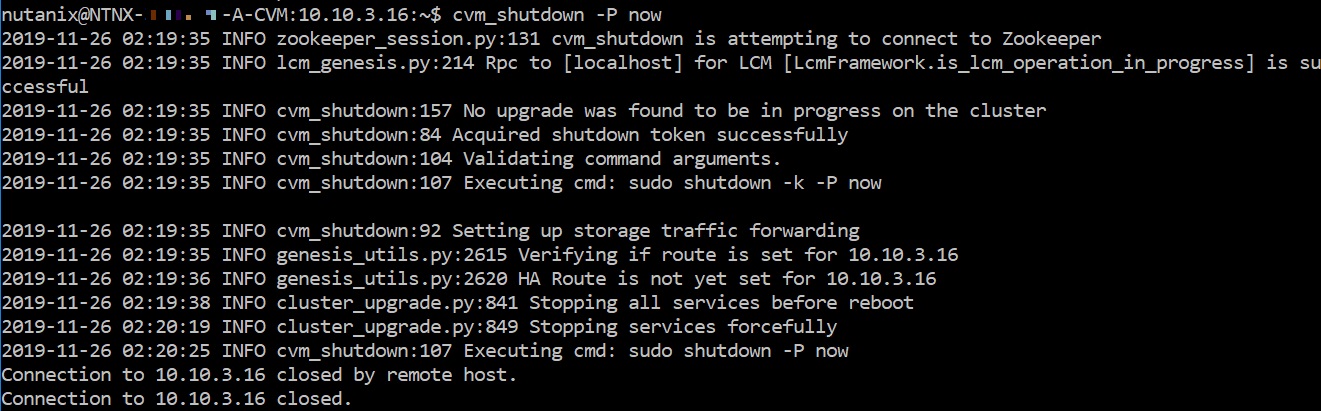
CVM также можно отключить через SSH-доступ к хосту AHV.- Войдите на хост AHV с помощью SSH.
- Запустите virsh list --all, чтобы получить список всех CVM. Запишите имя CVM, который будет отключен.
- Запустите команду virsh Shutdown CVM_Name, чтобы выключить CVM.
- Заменять CVM_name — имя CVM, которое вы нашли с помощью предыдущей команды.
- Войдите на хост AHV с помощью SSH.
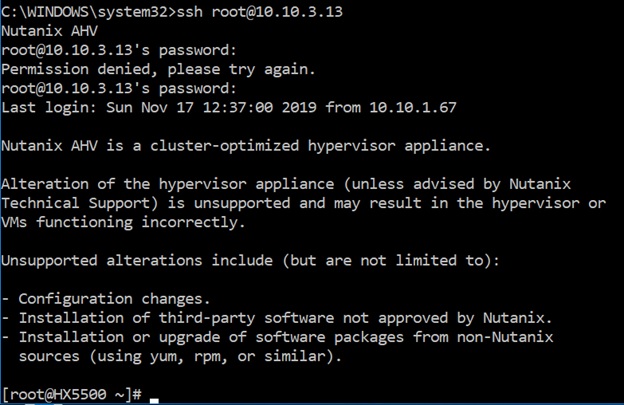
- Запустите выключение -ч теперь команда выключить хост.
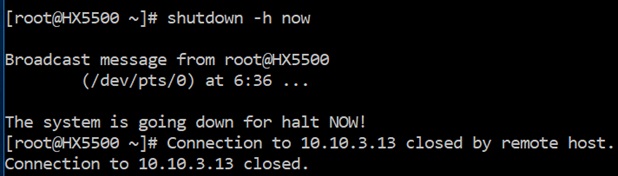
- Теперь вы можете выполнять обслуживание оборудования узла.
- После выключения включите узел, нажав кнопку питания или войдя в систему IMM, чтобы выполнить действие по включению.
Запуск всех служб, включая хост AHV и CVM, может занять несколько минут. - Войдите в любой CVM в кластере с помощью SSH и запустите статус кластера Команда, чтобы убедиться, что все службы работают на всех CVM .
– Если кластер работает правильно:
Вывод для каждого узла в кластере будет аналогичен выводу, показанному ниже.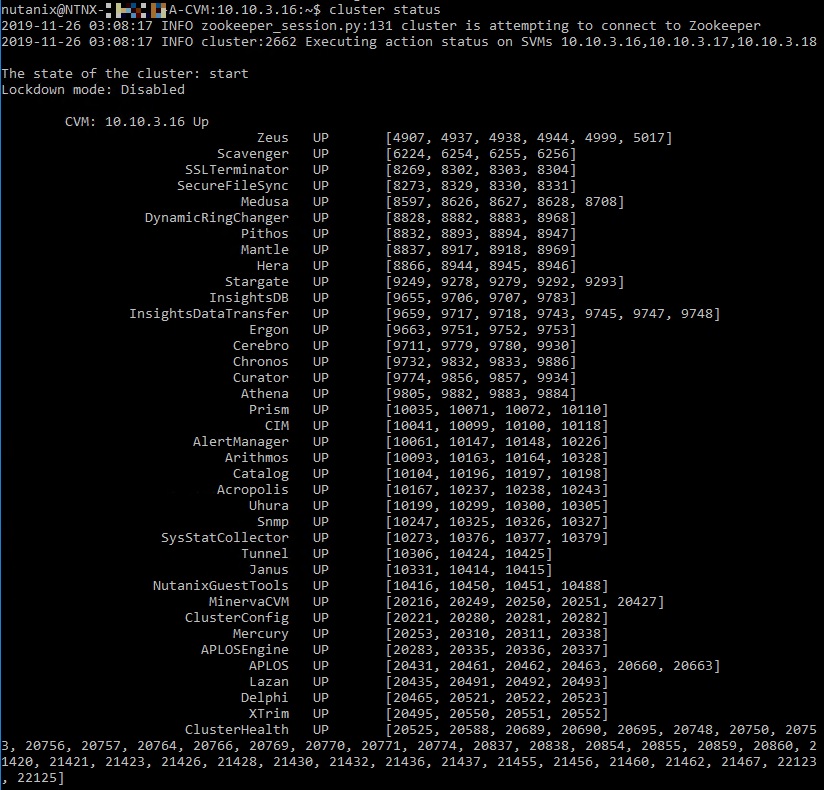
– Если CVM не запускается автоматически с хостом AHV, выполните следующие действия:
- Войдите на хост AHV с помощью SSH и запустите virsh list --all | grep CVM команда, чтобы найти имя CVM. Запишите имя CVM во втором столбце.
- Если CVM выключен, должна быть возвращена строка, подобная следующему примеру:
NTNX-12AM2K470031-D-CVM отключен
- Если CVM включен, должна быть возвращена строка, подобная следующему примеру:
NTNX-12AM2K470031-D-CVM работает
- Если CVM выключен, должна быть возвращена строка, подобная следующему примеру:
- Если состояние CVM отключено , запустите CVM, выполнив следующую команду:
root@ahv# virsh start CVM_name* Замените CVM_name именем CVM, которое вы нашли с помощью предыдущей команды.
– Если узел находится в режиме обслуживания, войдите в любой CVM с SSH. Выполните следующую команду, чтобы вывести узел из режима обслуживания:nutanix@cvm$ acli host.exit_maintenance_mode AHVHypervisorAddress nutanix@cvm$ запуск кластераЗатем выполните команду запуска кластера , чтобы запустить кластер.
- Войдите на хост AHV с помощью SSH и запустите virsh list --all | grep CVM команда, чтобы найти имя CVM. Запишите имя CVM во втором столбце.
Дополнительная информация
Коэффициент избыточности Nutanix по умолчанию: 2 (состояние устойчивости данных)
- По умолчанию кластеры Nutanix имеют Redundancy Factor — 2 , что означает, что они могут допустить сбой одного узла или диска .
- Если в кластере имеется только фактор репликации 2 (RF2) , вы можете отключить только один узел для каждого кластера .
- Если необходимо отключить более одного узла в кластере RF2, выключите весь кластер .
Советы по Nutanix
- Доступ к виртуальной машине контроллера
- Выключение узла в кластере (AHV)
- Запуск узла в кластере (AHV)
- Фактор избыточности против фактора репликации
- Узел невозможно удалить: в кластере должно быть не менее 5 пригодных для использования узлов.

